- Ja pakalpojumā Hulu redzat tīkla savienojuma kļūdu, pakalpojumu nevarēsiet izmantot normāli.
- Lai sāktu novērst šo problēmu, atvienojiet interneta maršrutētāju un datoru un noņemiet Hulu kešatmiņas failus.
- Lai iegūtu sīkāku informāciju par šo tēmu, nevilcinieties atzīmēt mūsu plašo grāmatzīmi Straumēšanas centrs.
- Lai pārliecinātos, ka vienmēr būsiet gatavs jebkuram Hulu jautājumam, apmeklējiet mūsu visaptverošo Hulu kļūdu lapa.

Šī programmatūra saglabās jūsu draiveru darbību un darbību, tādējādi pasargājot jūs no izplatītākajām datoru kļūdām un aparatūras kļūmēm. Pārbaudiet visus draiverus, veicot trīs vienkāršas darbības:
- Lejupielādējiet DriverFix (pārbaudīts lejupielādes fails).
- Klikšķis Sāciet skenēšanu atrast visus problemātiskos draiverus.
- Klikšķis Atjaunināt draiverus lai iegūtu jaunas versijas un izvairītos no sistēmas darbības traucējumiem.
- DriverFix ir lejupielādējis 0 lasītāji šomēnes.
Ir daži Hulu ielādes kļūdas, kas var rasties dažiem lietotājiem, mēģinot palaist
Hulu lietotne. Piemēram, 94. kļūda ir viena ielādes kļūda ar ziņojumu, kurā teikts: Neizdevās ielādēt Hulu.Dažiem Hulu lietotājiem var rasties šī kļūda vai līdzīgas kļūdas, kas bieži vien var būt tīkla savienojuma vai lietotņu nesaderības problēmas.
Kā es varu novērst tīkla savienojuma kļūdu vietnē Hulu?
1. Atvienojiet interneta maršrutētāju un datoru
- Vispirms mēģiniet atvienot interneta maršrutētājs un PC, kad rodas Hulu ielādes kļūda. Izslēdziet datoru un atvienojiet to.
- Pēc tam izslēdziet un atvienojiet maršrutētāju un pagaidiet apmēram piecas minūtes.
- Iespraudiet maršrutētāju atpakaļ un ieslēdziet to.

- Pēc tam restartējiet darbvirsmu vai klēpjdatoru.
- Atkal palaidiet lietotni Hulu.
2. Notīriet lietotnes Hulu kešatmiņu
- Hulu lietotne, iespējams, ir bojājusi kešatmiņas datus. Lai notīrītu lietotnes UWP Hulu kešatmiņu, nospiediet Windows taustiņu + S tastatūras taustiņu.
- Tips lietotne tekstlodziņā un meklēšanas utilītā noklikšķiniet uz Lietotnes un līdzekļi.
- Pēc tam atlasiet Hulu lietotni.
- Klikšķis Pielāgota opcija lai atvērtu citus iestatījumus.
- Nospiediet Atiestatīt pogu.

- Klikšķis Atiestatīt vēlreiz, lai apstiprinātu.
3. Atjauniniet Hulu
- Ja jūsu Hulu lietotne ir jāatjaunina, tās atjaunināšana varētu būt tās ielādes kļūdas labojums. Lai atjauninātu lietotni UWP Hulu, operētājsistēmā Windows 10 noklikšķiniet uz Microsoft Store Sākt izvēlni.
- Klikšķis Redzēt vairāk lai atvērtu MS Store izvēlni.
- Klikšķis Lejupielādes un atjauninājumi lai atvērtu tieši zemāk redzamās opcijas.

- Pēc tam noklikšķiniet Saņemiet atjauninājumus lai lejupielādētu pieejamos lietotņu atjauninājumus.
4. Atjauniniet Windows
- Hulu ielādes kļūdas var izraisīt nesaderības problēmas ar vecāku ierīču programmatūru. Lai nodrošinātu Windows 10 pilnīgu atjaunināšanu, ierakstiet atjauninājumi savā meklēšanas lietderībā.
- Noklikšķiniet uz Meklēt atjauninājumus, lai atvērtu Windows atjaunināšana cilnē Iestatījumi.
- Ja ir pieejama Windows 10 būvējums, noklikšķiniet uz Lejupielādējiet un instalējiet lai atjauninātu platformas versiju.

- Ja nav pieejama jauna būvēšanas versija, noklikšķiniet uz Meklēt atjauninājumus lai lejupielādētu un instalētu pieejamos ielāpus.
5. Atspējot VPN
- VPN nesajaucas tik labi ar Hulu, jo tie var radīt savienojuma nesaderību. Lai atspējotu VPN, vienlaikus nospiediet Windows un R taustiņus, lai palaistu Run.
- Ievade ncpa.cpl lodziņā Atvērt un noklikšķiniet uz labi opcija.

- Ar peles labo pogu noklikšķiniet uz sava VPN savienojuma un atlasiet Atspējot variants tam.
- Pēc tam mēģiniet atvērt Hulu bez VPN savienojuma.
6. Reaktīvā straumēšanas ierīce
- Straumēšanas ierīces atkārtota aktivizēšana var sākt Hulu straumēšanu. Lai to izdarītu, pārlūkprogrammā atveriet vietni Hulu.
- Ja nepieciešams, piesakieties Hulu.
- Lai atlasītu, pārvietojiet kursoru virs sava lietotāja profila loga augšējā labajā stūrī Konts.
- Klikšķis Pārvaldīt ierīces lai atvērtu savu Hulu ierīču sarakstu.
- Klikšķis Noņemt lai izdzēstu tur uzskaitītās ierīces.

- Pēc tam noņemto ierīci var atjaunot, aktivizēšanas kodu pievienojot Pievienot ierīci lodziņā.
7. Pārinstalējiet Hulu
- Mēģiniet pārinstalēt lietotni Hulu UWP. Atveriet meklēšanas utilītu sistēmā Windows 10.
- Ievadiet atslēgvārdu lietotne lodziņā Ierakstiet šeit.
- Noklikšķiniet uz Lietotnes un funkcijas, lai atvērtu momentuzņēmumā redzamo logu tieši zemāk.

- Atlasiet lietotni Hulu un noklikšķiniet uz tās Atinstalēt pogu.
- Pēc Hulu lietotnes atinstalēšanas restartējiet Windows.
- Klikšķis gūt ieslēgts Hulu MS Store lapa lai atkārtoti instalētu jaunāko lietotni.
Šie ir daži no iespējamiem vispārēju Hulu ielādes kļūdu labojumiem, kas varētu sākt lietotni. Iepriekš minētās rezolūcijas var novērst daudzas Hulu ielādes problēmas, piemēram, iepriekš minēto kļūdu 94. Cita starpā.
bieži uzdotie jautājumi
Hulu, kas neizveido savienojumu ar jūsu WiFi, izraisa vai nu kļūdains interneta savienojums, vai arī jūsu maršrutētājs var nebūt pietiekami ātrs. Pārbaudiet mūsu maršrutētāju saraksts, kas piedāvā lielu ātrumu Hulu.
Ja tiek parādīts kļūdas ziņojums, Hulu vairs netiek atbalstīts, tas nozīmē, ka Hulu ir pārtraucis savu pakalpojumu jūsu izmantotajā ierīces tipā.
Jā, Samsung vairs nav Hulu atbalstīto ierīču sarakstā.
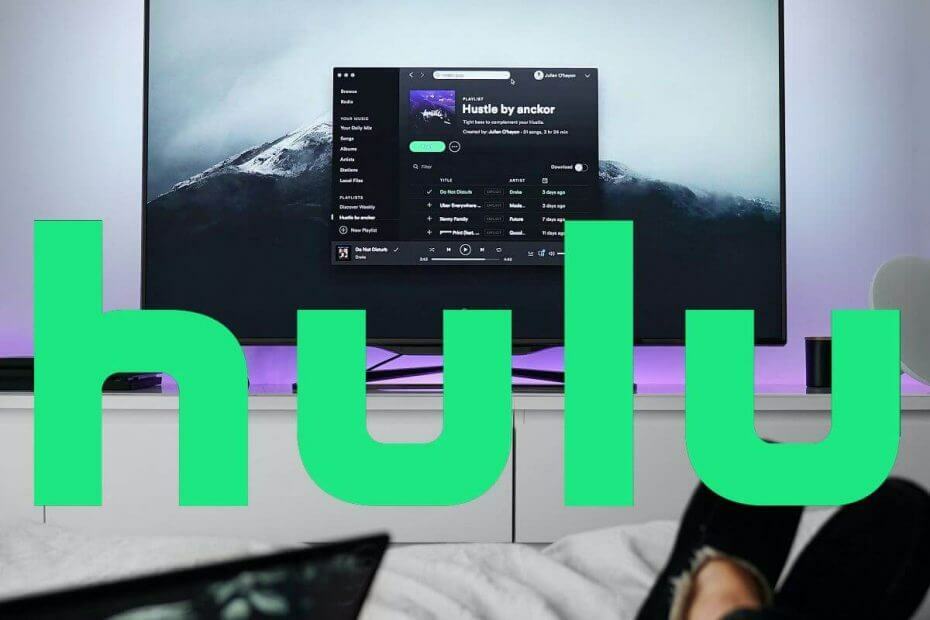

![Hulu kļūdas p-dev318, p-dev313, p-dev322 [Pilnīga rokasgrāmata]](/f/081494a61e2d698578ac7964054344d2.jpg?width=300&height=460)